在ShatterIt功能窗口中,将Num Shards的值设置为13,将Shatter Style设置为Wood Splinters,将Width设置为 0.1,然后单击Shatter It!按钮。
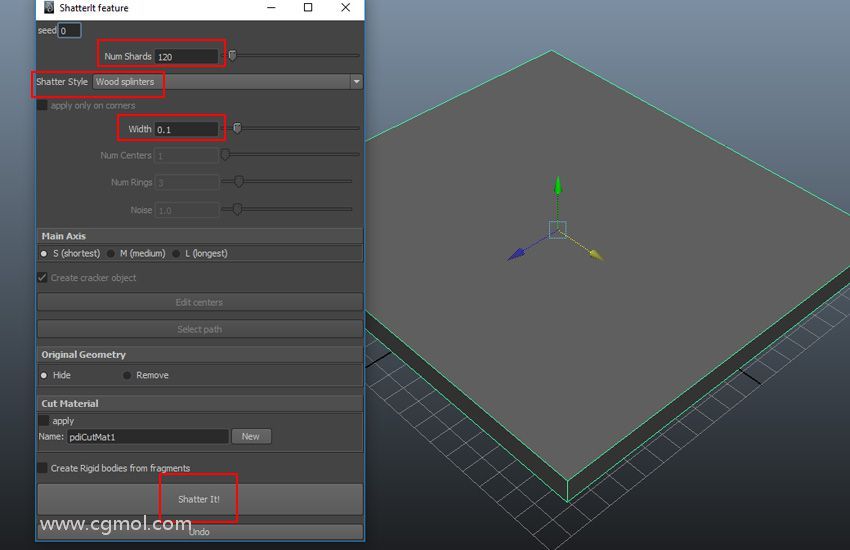
木碎片
您将看到立方体在木质碎片形式中破碎,如下图所示。

木制碎片
当您点击“ 播放” 按钮查看模拟时,会出现一个对话框,要求将网格置于地面。单击是按钮。现在,网格充当了地面。

播放按钮
您将在视口中看到地平面,如下图所示。

地平面
点击“ 播放” 按钮查看模拟。立方体撞击地面并被打碎成木块。

点击“播放”按钮
转到“ 创建”>“CV曲线工具”。

创建> CV曲线工具
通过多维数据集创建曲线,如下图所示。

通过立方体创建曲线
在ShatterIt功能窗口中,将Num Shards的值设置为250,将Shatter Style设置为Path Based,将Width设置为0.1。
单击Select Path按钮并选择CV曲线,然后单击Shatter It! 按钮。您将看到破碎的立方体,如下图所示。

ShatterIt功能窗口
在透视视图端口中创建球体。选择球体后,单击“ 创建Pdi身体” 图标。在Create Rigid Body窗口中,选择Type as Dynamic ,然后单击Update Transform。

创建刚体窗口
点击“ 播放” 按钮查看模拟。立方体撞击球体并分裂成碎片。

点击“播放”按钮
在视口中创建一个球体。选择球体后,转到PullDownIt菜单栏并单击ShatterIt功能图标。在ShatterIt功能窗口中,将Num Shards的值设置为10,将Shatter Style设置为Uniform ,然后单击Shatter It!按钮。
您将看到破碎的球体,如下图所示。

PullDownIt菜单栏
移动一个破碎的球体块。您可以看到块的内部部分是绿色的。您可以编辑颜色或应用一些纹理/材质。

移动一个破碎的球体块
转到“ 窗口”>“渲染编辑器”>“Hypershade”。

窗口>渲染编辑器> Hypershade
在“ Hypershade” 窗口中,单击绿色插槽。它在“ 属性编辑器 ”(Attribute Editor)中打开绿色属性。

Hypershade窗口
编辑颜色,它将更新视图端口中的剪切材质。

您可以编辑颜色
看完之后,相信大家对使用PullDownIt插件的木材粉碎和路径粉碎有了一定了解,接下来就需要在实战中多多练习了。更多PullDownIt插件的使用方法,请看【Maya中的PullDownIt破碎插件(三)-木制粉碎与重力影响】